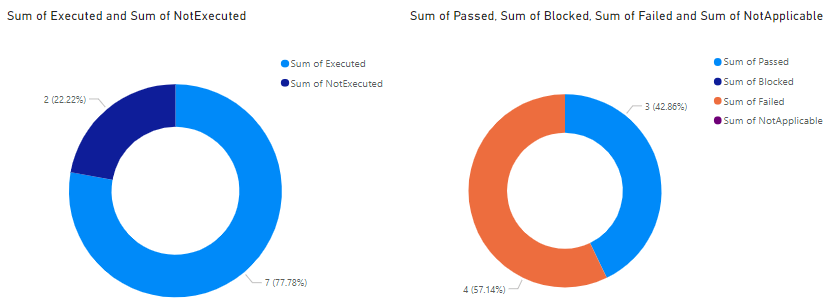Informe de ejemplo de estado de progreso
Azure DevOps Services | Azure DevOps Server 2022 | Azure DevOps Server 2020
Puede informar sobre el estado de ejecución de uno o varios planes de prueba en Power BI. El informe que cree con la información de este artículo es similar a la siguiente imagen y el gráfico de resumen del informe Track test status - Progress (Seguimiento del estado de la prueba: progreso).
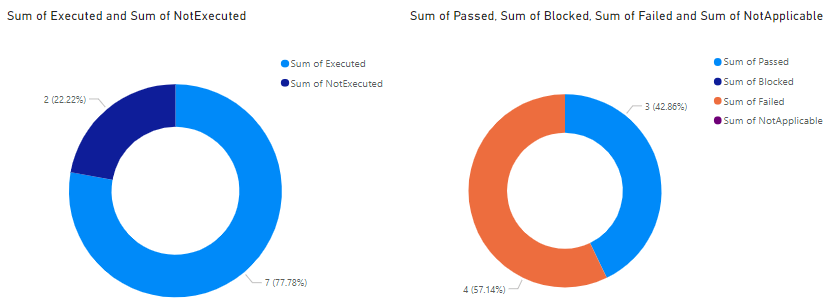
En este informe se muestran dos gráficos de anillos que resumen los planes de prueba ejecutados y no ejecutados y el estado de los planes de prueba ejecutados.
- Ejecutado frente a No ejecutado
- Ejecutado: la suma y el porcentaje de casos de prueba que se ejecutaron.
- NotExecuted: la suma y el porcentaje de casos de prueba que no se ejecutaron.
- División por resultado
- Superado: la suma y el porcentaje de casos de prueba que se han superado.
- Bloqueado: la suma y el porcentaje de casos de prueba que están bloqueados actualmente para ejecutarse.
- Error: la suma y el porcentaje de casos de prueba que no se pudieron ejecutar.
- NotApplicable: suma y porcentaje de casos de prueba que no se ejecutaron.
Preguntas a las respuestas del informe
El informe de estado de ejecución general le ayuda a realizar un seguimiento del progreso del equipo con respecto a las pruebas planeadas del producto o servicio respondiendo a las siguientes preguntas:
- ¿Cuántas pruebas se han completado?
- ¿Cuál es el estado actual de las pruebas superadas, con errores o bloqueadas?
Importante
La integración y el acceso de Power BI a la fuente OData del servicio Analytics están disponibles con carácter general para Azure DevOps Services y Azure DevOps Server 2020 y versiones posteriores. Las consultas de ejemplo proporcionadas en este artículo solo son válidas en Azure DevOps Server 2020 y versiones posteriores, y dependen de la versión v3.0-preview o posterior. Le recomendamos que use estas consultas y nos proporcione sus comentarios.
Requisitos previos
- Acceso:Miembro del proyecto con al menos acceso Básico.
- Permisos: de forma predeterminada, los miembros del proyecto tienen permiso para consultar Analytics y crear vistas.
- Para obtener más información sobre otros requisitos previos relacionados con las actividades de habilitación de servicios y características y seguimiento de datos generales, consulte Permisos y requisitos previos para acceder a Analytics.
Nota:
En este artículo se da por supuesto que lee Información general de los informes de ejemplo mediante consultas de OData y tiene conocimientos básicos de Power BI.
Para que el informe genere datos útiles, el equipo debe llevar a cabo las siguientes actividades para administrar planes de prueba:
Defina planes de prueba, conjuntos de pruebas y casos de prueba. Especifique su estado. Para que se ejecute un conjunto de pruebas, debe estar en el estado En curso. Para que se ejecute un caso de prueba, debe estar en estado Listo. Para obtener más información, consulte Creación de casos de prueba manuales.
Ejecute pruebas manuales y compruebe los resultados. Marque los resultados de cada paso de validación en el caso de prueba como superado o erróneo. Para obtener más información, consulte Ejecución de pruebas manuales.
Nota:
Los evaluadores deben marcar un paso de prueba con un estado si es un paso de prueba de validación. El resultado general de una prueba refleja el estado de todos los pasos de prueba marcados. Por lo tanto, la prueba tendrá un estado de error si algún paso de prueba está marcado como erróneo o no marcado.
Consultas de ejemplo
Puede usar las siguientes consultas del TestPoints conjunto de entidades para crear informes de progreso del plan de prueba diferentes pero similares.
Nota:
Para determinar las propiedades disponibles con fines de filtro o informe, consulte Referencia de metadatos para Test Plans Analytics. Puede filtrar las consultas o devolver propiedades mediante cualquiera de los Property valores de un EntityType valor o NavigationPropertyBinding Path disponible con .EntitySet Cada EntitySet uno corresponde a un objeto EntityType. Para obtener más información sobre el tipo de datos de cada valor, revise los metadatos proporcionados para el correspondiente EntityType.
Copie y pegue la siguiente consulta de Power BI directamente en la ventana Obtener consulta>. Para obtener más información, consulte Información general sobre informes de ejemplo mediante consultas de OData.
let
Source = OData.Feed ("https://analytics.dev.azure.com/{organization}/{project}/_odata/v3.0-preview/TestPoints?"
&"$apply=filter(TestSuite/TestPlanTitle eq '{testPlanTitle}')"
&"/aggregate("
&"$count as TotalCount,"
&"cast(LastResultOutcome eq 'Passed', Edm.Int32) with sum as Passed,"
&"cast(LastResultOutcome eq 'Failed', Edm.Int32) with sum as Failed,"
&"cast(LastResultOutcome eq 'Blocked', Edm.Int32) with sum as Blocked,"
&"cast(LastResultOutcome eq 'NotApplicable', Edm.Int32) with sum as NotApplicable,"
&"cast(LastResultOutcome eq 'None', Edm.Int32) with sum as NotExecuted,"
&"cast(LastResultOutcome ne 'None', Edm.Int32) with sum as Executed"
&")/compute("
&"Executed mul 100 div TotalCount as ExecPct,"
&"iif(TotalCount gt NotExecuted, Passed mul 100 div Executed,0) as PassedPct"
&")", null, [Implementation="2.0"])
in
Source
Cadenas de sustitución y desglose de consultas
Sustituya las cadenas siguientes por sus valores. No incluya corchetes {} con la sustitución. Por ejemplo, si el nombre de la organización es "Fabrikam", reemplace por {organization}Fabrikam, no {Fabrikam}por .
{organization}- El nombre de la organización{project}- El nombre del proyecto de equipo, o bien omite "/{project}" por completo, para una consulta entre proyectos.{testPlanTitle}- Título del plan de pruebas cuyos datos desea devolver.
Desglose de consultas
En la tabla siguiente se describe cada parte de la consulta.
Elemento de consulta
Descripción
filter((TestSuite/TestPlanTitle eq '{testPlanTitle}'))
Devuelve datos solo para el plan de prueba seleccionado. Puede agregar varios planes con una cláusula como filter((TestSuite/TestPlanTitle eq '{testPlanTitle1}' or TestSuite/TestPlanTitle eq '{testPlanTitle2}')). También puede aplicar cualquier otro filtro relacionado con los conjuntos de pruebas, las configuraciones de prueba aquí.
/aggregate($count as TotalCount,
Agregue datos en los puntos de prueba filtrados con recuento como TotalCount.
cast(LastResultOutcome eq 'Passed', Edm.Int32) with sum as Passed
Al agregar puntos de prueba de conversión de tipos que tienen el resultado de ejecución más reciente "Pasado" a 1 y sumarlos como métrica "Passed".
/compute(Executed mul 100 div TotalCount as ExecPct.
Proporcione una métrica ExecPct calculada que sea igual a (Puntos de prueba ejecutados/ Recuento total * 100).
(Opcional) Cambiar el nombre de la consulta
Puede cambiar el nombre de la etiqueta de consulta predeterminada, Query1, a algo más significativo. Simplemente escriba un nuevo nombre en el panel Configuración de consulta.
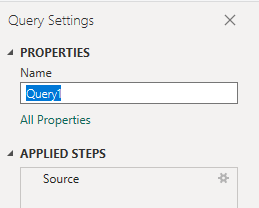
Cambio del tipo de datos de columna
En el Editor de Power Query, seleccione la TotalCount columna y todas las demás columnas y, a continuación, seleccione Tipo de datos en el menú Transformar y elija Número entero. Para obtener más información sobre cómo cambiar el tipo de datos, consulte Transformación de datos de Análisis para generar informes de Power BI, Transformación de un tipo de datos de columna.
(Opcional) Cambiar el nombre de los campos de columna
Puede cambiar el nombre de los campos de columna. Por ejemplo, puede cambiar el nombre de la columna NotApplicable a Not Applicableo TotalCount a Total Count. Para obtener información sobre cómo hacerlo, consulte Cambiar el nombre de los campos de columna.
Cierre la consulta y aplique los cambios
Una vez que haya completado todas las transformaciones de datos, elija Cerrar y aplicar en el menú Inicio para guardar la consulta y volver a la pestaña Informe en Power BI.
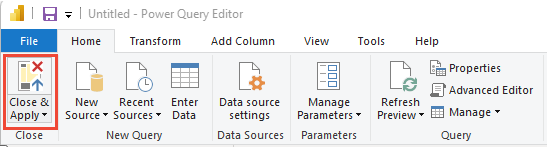
Creación del informe de gráfico de anillos
En Power BI, en Visualizaciones, elija el informe Anillo .

Para crear un gráfico de anillos de Executed v/s Not executed( No ejecutado), agregue los siguientes campos a Valores, en el orden indicado.
ExecutedNotExecuted.
Para crear un gráfico de anillos dividido por resultado, agregue los siguientes campos a Valores, en el orden indicado.
PassedFailedBlockedNotApplicable- etc.
En la imagen siguiente se muestra el informe resultante.